Voit kytkeä Wi-Fi: n päälle / pois päältä melkein missä tahansalaite, jonka avulla voit muodostaa yhteyden Internetiin. Internet-laitteilla ei ole erillistä käyttöliittymää Wi-Fi-yhteyden poistamiseksi käytöstä, mutta puhelimissa ja tietokoneissa on. Saatat joutua sammuttamaan Wi-Fi-yhteyden mistä tahansa syystä ja teet tietysti sen tietoisesti. Wi-Fi: n kytkeminen päälle tai pois päältä on ja on aina ollut jotain, mitä teemme käsin. Aikataulua ei ole, kun Wi-Fi otetaan käyttöön tai poistetaan käytöstä puhelimessa tai työpöydällä. Windows 10 on irtaantumassa siitä. Nyt voit kytkeä Wi-Fi: n automaattisesti takaisin päälle hetken kuluttua. Sinun on edelleen kytkettävä se pois päältä manuaalisesti oman tarpeen mukaan, mutta Windows 10 muistaa kytkeä sen uudestaan puolestasi. Ominaisuus on toistaiseksi käytettävissä vain Windows 10 Insider Build 14942 -sovelluksessa.
Voit kytkeä Wi-Fi pois käytöstä Asetukset-sovelluksesta jatoimintakeskuksesta. Vaihtoehto valita, milloin Wi-Fi otetaan automaattisesti käyttöön uudelleen, voidaan käyttää sekä Asetukset-sovelluksessa että Toimintakeskuksessa.
Avaa toimintakeskus napsauttamalla Wi-Fi-painiketta-painiketta järjestelmälokerossa. Poista se käytöstä napsauttamalla Wi-Fi-kuvaketta. Kun Wi-Fi on kytketty pois päältä, näet uuden avattavan valikon, jonka otsikko on "Ota Wi-Fi uudelleen käyttöön". Avattavassa valikossa on neljä vaihtoehtoa; manuaalisesti, 1 tunti, 4 tuntia ja 1 päivä. Jos valitset avattavasta valikosta Manuaalisesti, Wi-Fi pysyy pois päältä, kunnes kytket sen uudelleen päälle itse. Kaikki muut pudotusvalikon vaihtoehdot kytkevät Wi-Fi: n takaisin päälle, kun ajanjakso loppuu.

Asetukset-sovelluksen Wi-Fi-asetuksilla on asamanlainen käyttöliittymä. Sinun on ensin kytkettävä Wi-Fi pois päältä, jotta avattava Aktivoi Wi-Fi uudelleen tulee näkyviin. Pudotusvalikolla on samat vaihtoehdot kuin toimintakeskuksessa. Voit kytkeä sen takaisin päälle manuaalisesti tai 1 tunnin, 4 tunnin tai päivän kuluttua.
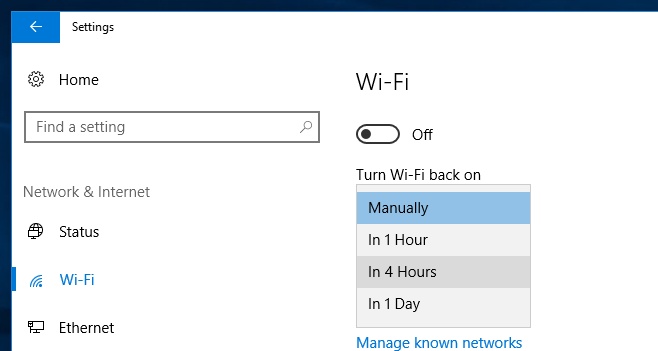
Vaihtoehto ei ole huono, tarvitsetko sitä kehittäjänä vai tavallisena ihmisenä, joka haluaa lopettaa viivyttelyn riittävän kauan raportin loppuunsaattamiseksi.
Ominaisuus on saatavana Insider Builds -sivustollaesittää. Mikä tekee siitä poikkeuksellisen hyödyllisen, on se, että käyttäjät voivat ajoittaa Wi-Fi: n päälle ja pois päältä. Sillä on potentiaalia luoda hyvä vanhempien valvontatyökalu.













Kommentit